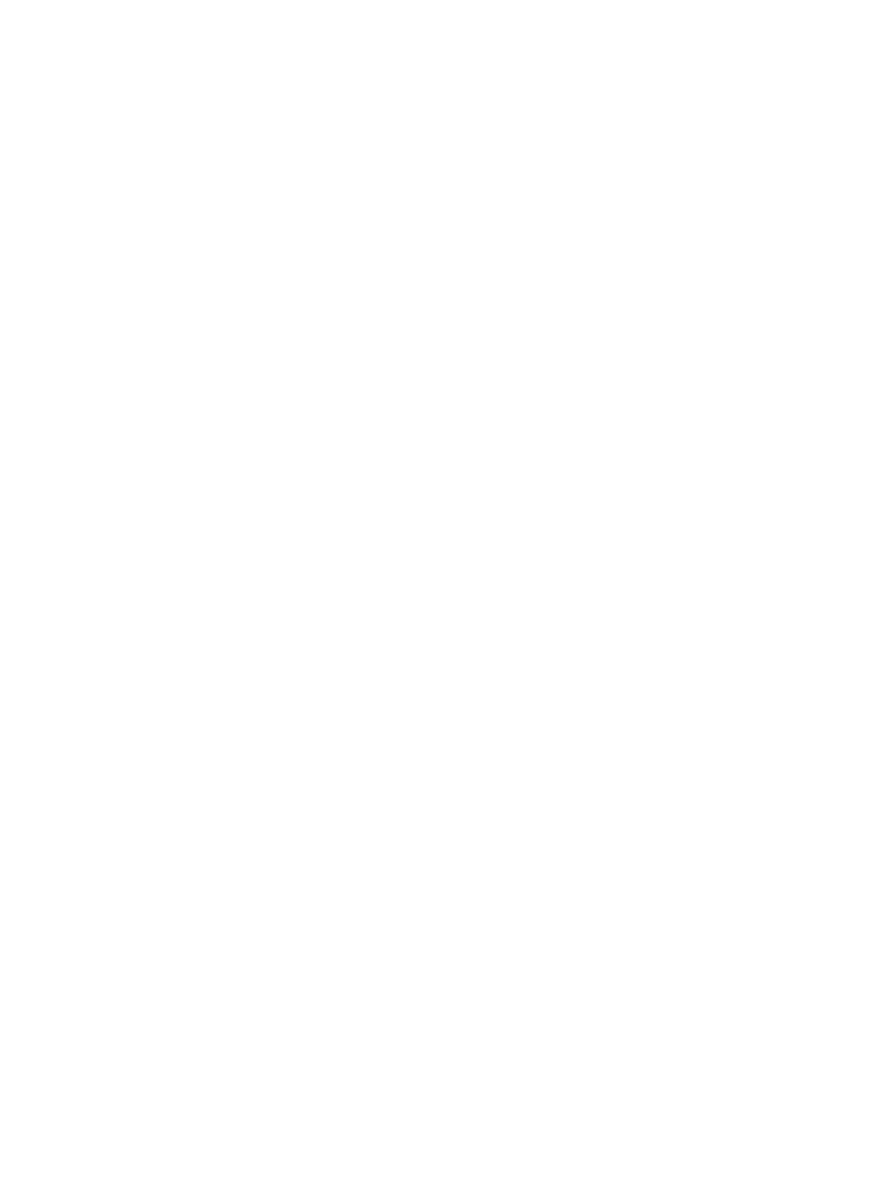
鮮明度設定の変更
鮮明度設定では、
MFP で原稿をスキャンするときにスキャナで使用する鮮明度を指定します。鮮明度
によって原稿の輪郭が強調され、不鮮明または細かいテキストやグラフィックがより鮮明に再現され
ます。鮮明度を上げると解像度が高くなり、同時に送信時間も長くなります。
HP LaserJet 4345 MFP と 9040/9050mfp、および HP Color LaserJet 4730mfp と 9500mfp で鮮明度設定を変
更する
1.
コントロール
パネルのメイン画面の
[ファックス]
アイコンをタッチして、[ファックス] 画面を表
示します。
2.
[設定]
をタッチして、[設定] 画面を表示します。
3.
[ファックス設定]
アイコンをタッチして、[ファックスの設定] 画面を表示します。
4.
[拡張] タブの下の左矢印をタッチすると鮮明度が低くなり、右矢印をタッチすると鮮明度が高く
なります。
5.
[OK]
をタッチして、設定を適用します。
HP LaserJet M3025 MFP、M3027 MFP、M4345 MFP、M5025 MFP、M5035 MFP、M9040 MFP、M9050
MFP、および HP Color LaserJet CM4730 MFP、CM6040 MFP シリーズで鮮明度設定を変更する
1.
コントロール
パネルの
[ファックス]
アイコンをタッチして、[ファックス] 画面を表示します。
2.
スクロールして
[その他のオプション]
をタッチします。
3.
スクロールして
[イメージ調整]
をタッチします。
4.
スクロールして
[鮮明度]
をタッチします。
5.
左矢印をタッチすると鮮明度が低くなり、右矢印をタッチすると鮮明度が高くなります。
6.
[OK]
をタッチして、設定を適用します。
JAWW
ファックス送信設定
53